[Answer ID: 15962]
ゲストポートの設定方法/来訪者向けの無線設定を行う方法
Created 03/31/2016 06:14 | Updated 10/16/2018 05:07
無線LAN親機のゲストポート設定(来訪者向け設定)を行う方法は、下記の2つの方法があります。
・来訪者がかんたんに接続できるように設定する
・高度な設定をする
詳細は下記をご確認ください。
・来訪者がかんたんに接続できるように設定する
・高度な設定をする
詳細は下記をご確認ください。
- ゲストポートを有効にしたい親機の設定画面を表示します。表示方法はこちら
- 「ゲストポート」をオンに切り替えます。
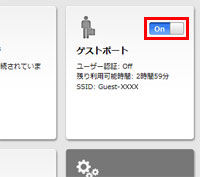
ゲストポートをオンに切り替えることで、以下の設定が行われます。
ユーザー認証:Off
利用可能時間:3時間
SSID:Guest-XXXX(MACアドレスの下4桁)
暗号化設定:なし
暗号化設定や利用可能時間を変更したい場合は、上記の画面で「ゲストポート」のパネルをクリックし、設定します。
- ゲストポートを有効にしたい親機の設定画面を表示します。表示方法はこちら
- 「詳細設定」-「無線設定」-「ゲストポート」をクリックします。
- [ゲストユーザーの編集]をクリックします。
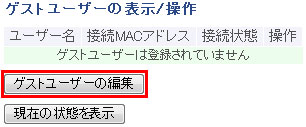
- ゲストユーザーを設定し、[新規追加]をクリックします。
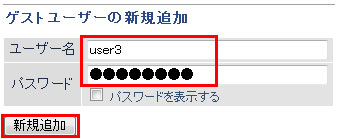
※ゲストユーザーは5人まで登録できます。 - [編集を終了して前の画面へ戻る]をクリックします。
- ゲストポート機能とゲストユーザー認証機能を「使用する」にチェックを入れます。
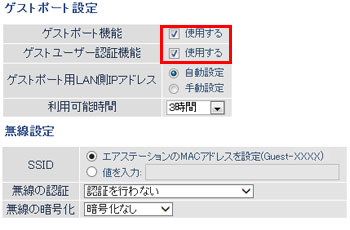
必要に応じて、利用可能時間やSSIDなども設定します。 - 「設定」をクリックします。
来訪者がネットワークに接続すると、ユーザー名とパスワードが求められるので、 手順4で設定したユーザー名とパスワードを入力します。
「接続はプライベートではありません」という警告画面が表示されたら【こちら】を確認してください。
Details
Products
OS / Hardware
Was this answer helpful?
Please tell us how we can make this answer more useful.
